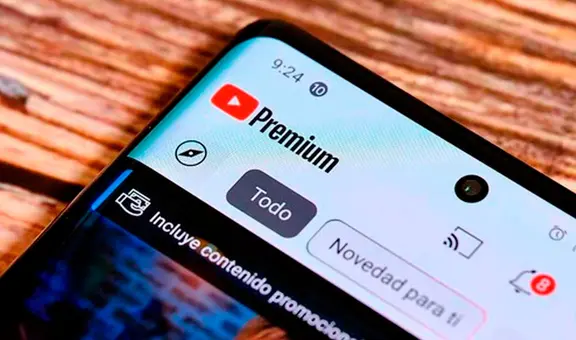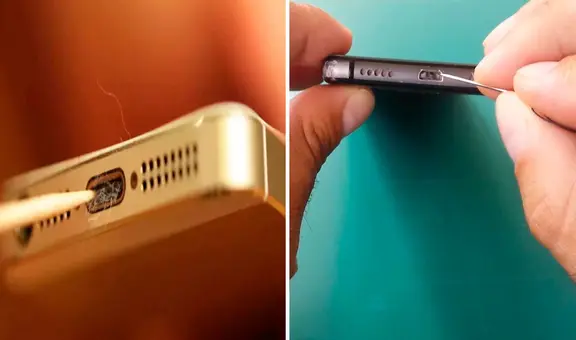¿Por qué la unidad C de tu PC con Windows se queda sin espacio y qué hacer al respecto?
Aunque son miles quienes experimentan dicha problemática en sus computadoras, pocos saben por qué se satura el almacenamiento sin que lo noten.
- ¿Qué fue lo más buscado en Google Perú este 2025? Los temas de mayor interés entre los peruanos
- ¿Qué es WhatsApp Plus y por qué debes evitar instalarlo en tu smartphone?

Hoy en día, son millones los usuarios que utilizan sus computadoras para diversas actividades cotidianas, ya sea relacionadas con los estudios, trabajo, entre otros más. Sea cual sea el caso, es normal que archivos de todo tipo se guarden en la PC y de forma específica en las unidades del sistema. No obstante, en ocasiones es probable que notes que el disco C aparezca con la capacidad de su almacenamiento casi al tope y desconoces los motivos y cómo liberar espacio. ¿Qué hacer? Te contamos todo al respecto.
¿Problemas con la unidad C?
Como tal, la unidad C es el espacio que suele reunir mayor información del equipo, ya que allí reside el sistema operativo Windows y la gran mayoría de programas instalados. Por lo mismo, los problemas aparecen cuando se queda corto de almacenamiento, no se te permite instalar más archivos y desconoces los motivos.
TE RECOMENDAMOS
TEMU VS. ALIEXPRESS: ¡AQUÍ ESTÁN LOS MEJORES PRECIOS! | TECHMOOD
Si es tu caso y no has realizado nuevas instalaciones, entonces debes tomar medidas que resuelvan el incidente desde el interior. La capacidad no debe saturarse sin razones porque puede desencadenar fallas de funcionamiento en el software.
Windows Defender, tu primer aliado
Debes empezar por revisar la presencia de cualquier tipo de malware que se infiltre en tu PC y para esas situaciones Windows Defender es de gran ayuda (aplica para otros antivirus). Debes escanear la unidad C y borrar cualquier software malicioso. Para ello, opta por esta ruta instructiva:
PUEDES VER: Smart TV: ¿qué pasa si conectas tu celular al puerto USB que tu televisor tiene en su parte trasera?

- En la barra de búsqueda escribe "seguridad de Windows" y pulsa en el resultado correspondiente.
- Presiona en protección contra virus y amenazas, luego en amenazas actuales y haz clic en opciones de análisis.
- Revisa que la opción análisis completo aparezca marcada.
- Pulsa en escanear ahora y esperar a que se encuentre y neutralice algún malware o virus.
Borra elementos innecesarios
Si el problema está relacionado con archivos temporales que se acumulan en la unidad C o por las miniaturas, puedes apoyarte en el liberador de disco para reducir la capacidad de la unidad C. Toma nota:
PUEDES VER: ¿Cómo replicar los contenidos que ves en tu celular Motorola en la pantalla de tu smart TV?

- Busca el liberador de espacio en disco desde la barra de búsqueda.
- Haz clic en la opción y luego en ejecutar como administrador.
- Elige la unidad C y toca en aceptar.
- En archivos para eliminar, marca los elementos temporales de internet, miniaturas, instalaciones y actualizaciones anteriores de Windows.
- Toca en aceptar y luego en eliminar archivos.
Restaura el sistema
Si no sabes cómo revertir la problemática relacionada con Windows, deberás volver a la configuración y estado del sistema operativo en una fecha determinada. Esta ruta es la más segura:
- Escribe "restaurar sistema" en la barra de búsqueda y pulsa en crear un punto de restauración.
- En configuración de protección, elige el disco local (C:) y luego haz clic en configurar.
- Mueve la barra deslizante hacia la izquierda, pero considera que, cuanto más vayas hacia ese lado, menos espacio ocupará.
- Toca en aceptar > aceptar para confirmar la acción.